手机怎么创建手机QQ师生群? QQ师生群布置作业的详细方法
摘要:身为家长的还在为学校到底布置了啥作业给小朋友而发愁吗?或者身为老师要如何让学生家长也了解学生作业呢?创建QQ师生群,第一时间发布作业。同时,...
身为家长的还在为学校到底布置了啥作业给小朋友而发愁吗?或者身为老师要如何让学生家长也了解学生作业呢?创建QQ师生群,第一时间发布作业。同时,家长及时收到小朋友作业安排。再也不用担心不知道小朋友作业问题了。
1)打开手机QQ进入应用后点击导航栏【联系人】,接着点击上方三人头像【群组】。接着点击右上角【三】。(如下图)
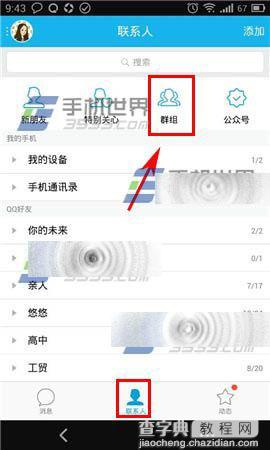
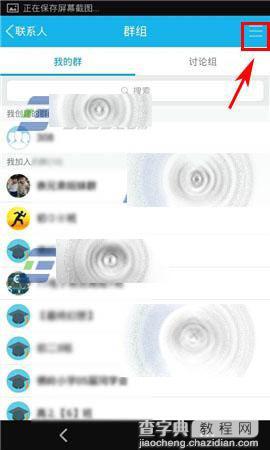
2)打开小分栏后点击【创建群组】。接着选择点击【兴趣群】。(如下图)
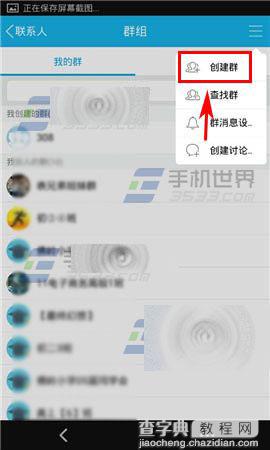

3)在分类页面中点击【家校▪师生】。编辑好信息后点击右上角【创建】即可。(如下图)
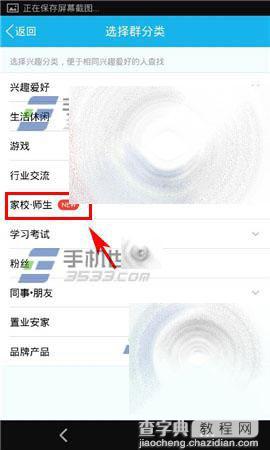
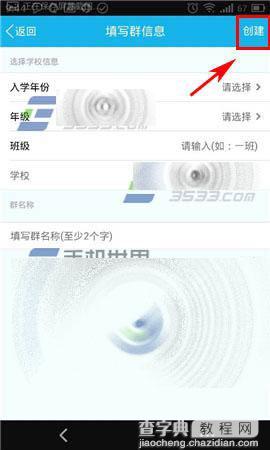
1)打开你要布置作业的师生群,点击进入聊天室,接着点击编辑栏框中【+】。(如下图)
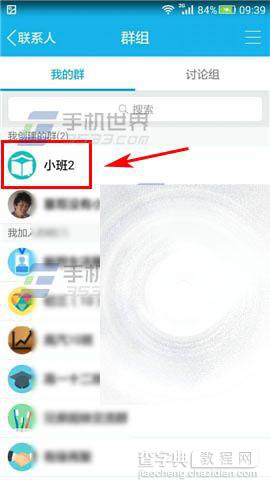
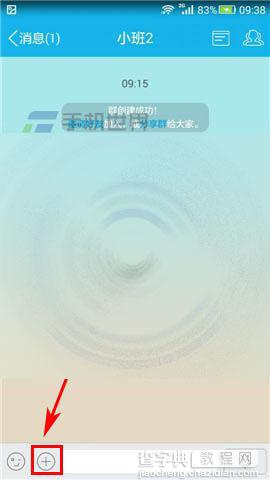
2)向左拨动,找到【作业】点击进入。(如下图)
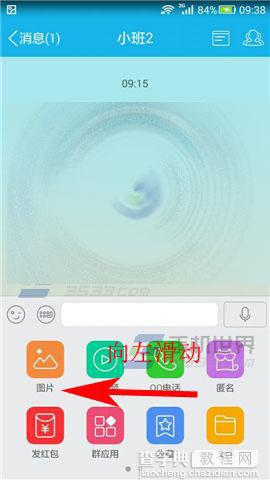
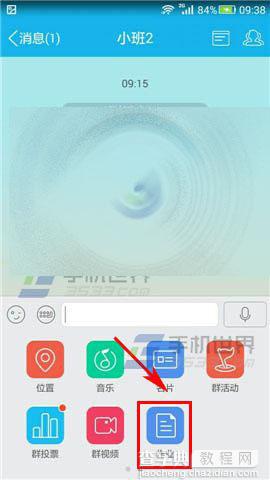
3)接着点击右上角【布置作业】,选择分类如【文字】。(如下图)
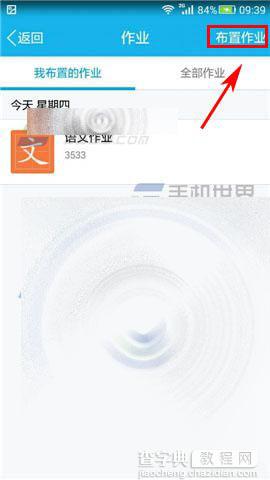
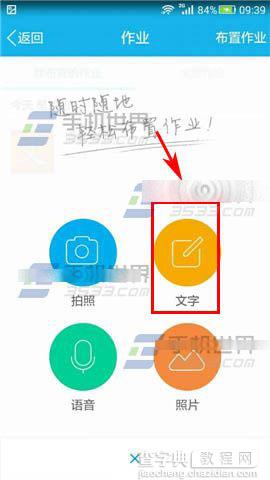
4)编辑好作业内容后点击右上角【发布】,就可以在群中看到了。(如下图)
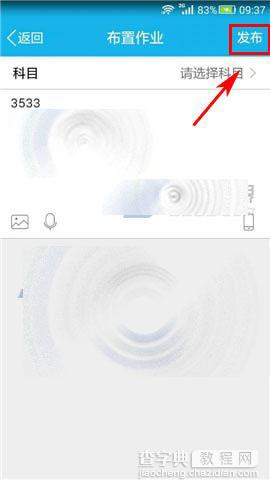
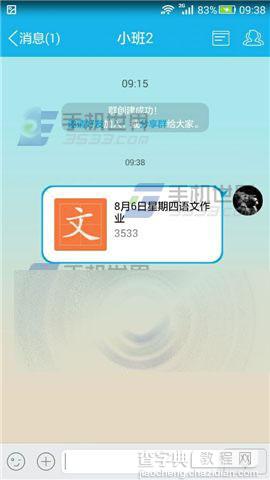
【手机怎么创建手机QQ师生群? QQ师生群布置作业的详细方法】相关文章:
